Tutoriel : Créer et tester un abonnement dans Azure Stack Hub
Ce tutoriel montre comment créer un abonnement qui contient une offre et comment la tester. Pour le test, connectez-vous au portail utilisateur Azure Stack Hub en tant qu’administrateur cloud, abonnez-vous à l’offre, puis créez une machine virtuelle.
Conseil
Pour une expérience d’évaluation plus avancée, vous pouvez créer un abonnement pour un utilisateur particulier, puis vous connecter en tant que cet utilisateur dans le portail utilisateur.
Dans ce tutoriel, vous allez apprendre à vous abonner à une offre Azure Stack Hub.
Ce que vous allez apprendre :
- S’abonner à une offre
- Tester l’offre
S’abonner à une offre
Pour vous abonner à une offre en tant qu’utilisateur, connectez-vous au portail utilisateur Azure Stack Hub afin de découvrir les services offerts par l’opérateur Azure Stack Hub.
Connectez-vous au portail utilisateur et sélectionnez Obtenir un abonnement.
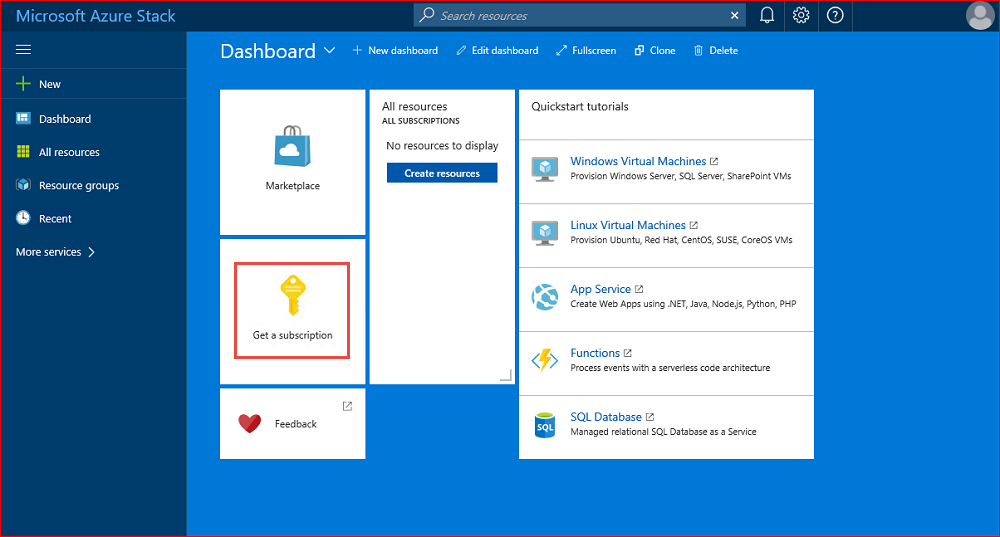
Dans le champ Nom d’affichage , tapez un nom pour votre abonnement. Ensuite, sélectionnez Offre pour choisir l’une des offres disponibles dans la section Choisir une offre. Sélectionnez ensuite Créer.
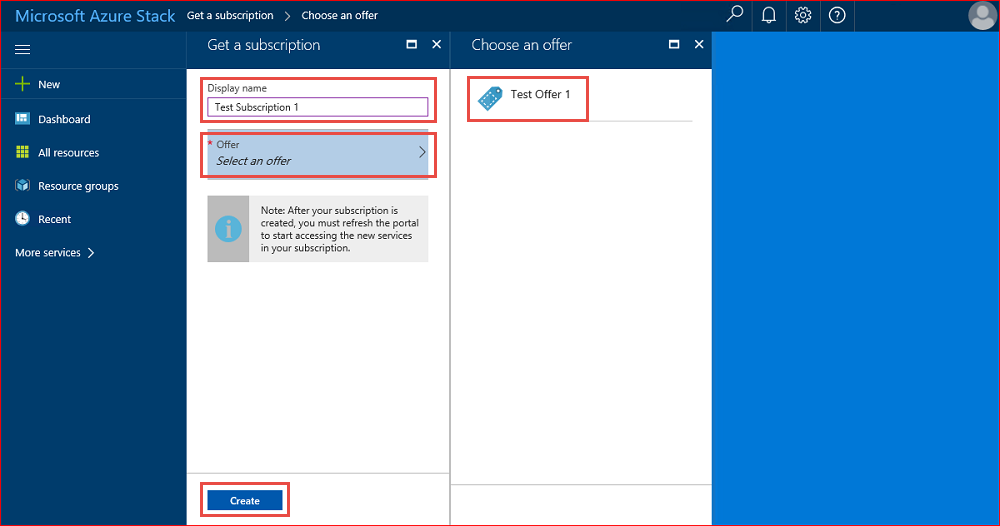
Conseil
Actualisez le portail utilisateur pour commencer à utiliser votre abonnement.
Pour afficher l’abonnement que vous avez créé, sélectionnez Tous les services. Ensuite, dans la catégorie GÉNÉRAL, sélectionnez Abonnements, puis sélectionnez votre nouvel abonnement. Une fois que vous êtes abonné à une offre, actualisez le portail pour voir si les nouveaux services ont été ajoutés à votre nouvel abonnement. Dan cet exemple, Machines virtuelles a été ajouté.
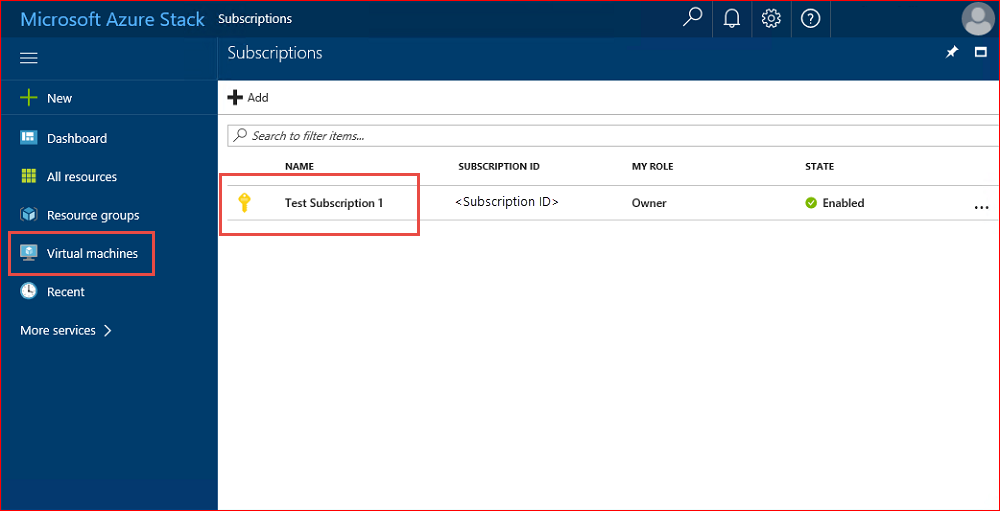
Tester l’offre
En étant connecté au portail utilisateur, testez l’offre en provisionnant une machine virtuelle à l’aide des fonctionnalités du nouvel abonnement.
Notes
Ce test nécessite d’avoir ajouté préalablement une machine virtuelle Windows Server 2016 Datacenter à la Place de marché Azure Stack Hub.
Connectez-vous au portail utilisateur.
Dans le portail utilisateur, sélectionnez Machines virtuelles, Ajouter, Windows Server 2016 Datacenter, puis sélectionnez Créer.
Dans la section Bases, tapez un Nom, un Nom d’utilisateur et un Mot de passe, choisissez un Abonnement, créez un Groupe de ressources (ou sélectionnez un groupe existant), puis sélectionnez OK.
Dans la section Choisir une taille, sélectionnez A1 Standard, puis choisissez Sélectionner.
Dans le panneau Paramètres, acceptez les valeurs par défaut et sélectionnez OK.
Dans la section Résumé, sélectionnez OK pour créer la machine virtuelle.
Pour afficher votre nouvelle machine virtuelle, sélectionnez Machines virtuelles, puis recherchez la nouvelle machine virtuelle et sélectionnez son nom.

Notes
Le déploiement de la machine virtuelle prend quelques minutes.